Cómo cerrar sesión en todos los dispositivos en PlayStation
Publicado: 2022-09-24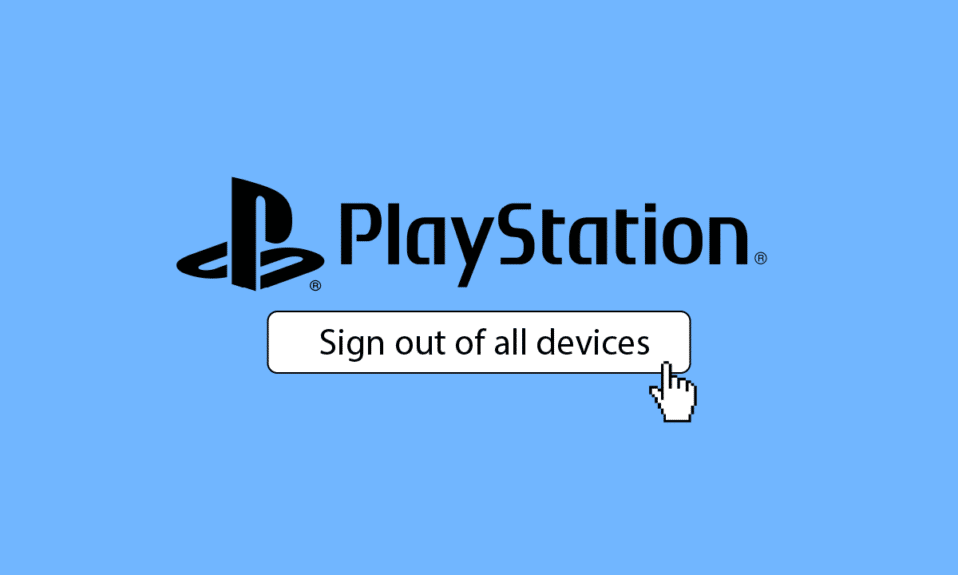
PlayStation ha sido una de las plataformas de juego más famosas para todos los jugadores y entusiastas. Todos están fascinados por sus emocionantes funciones y los videojuegos de nueva generación. Siguen ampliando la consola PlayStation con nuevas incorporaciones y funciones. Pero los usuarios a menudo enfrentan problemas para adaptarse a eso y usar los servicios con toda su eficiencia. Este artículo lo guiará para aprender cómo cerrar sesión en su cuenta de PlayStation. Lea el artículo hasta el final para obtener más información sobre cómo desactivar una PS4 que no tiene y cómo cerrar sesión en todos los dispositivos de PlayStation.
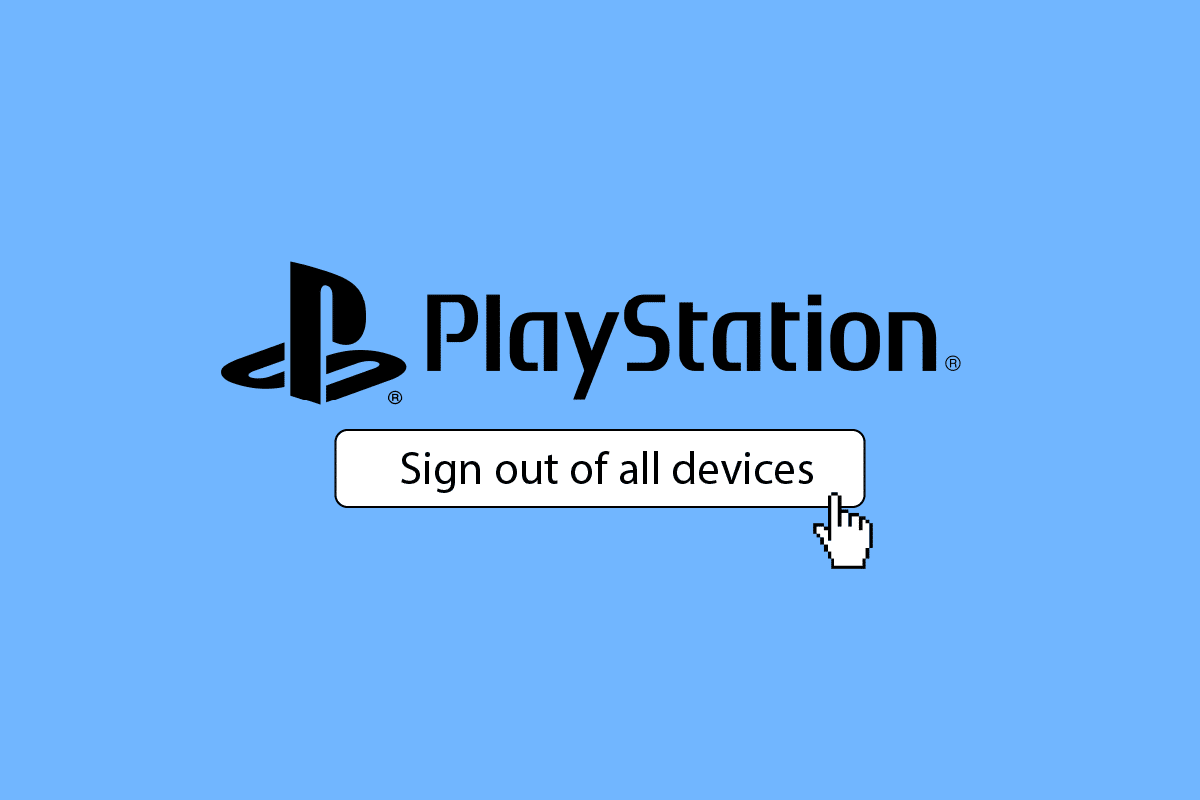
Contenido
- Cómo cerrar sesión en todos los dispositivos en PlayStation
- ¿Cambiar tu contraseña de PSN te cierra la sesión?
- ¿Puedes ver quién inició sesión en tu cuenta de PlayStation?
- ¿Cómo cierras sesión en tu cuenta de PlayStation?
- ¿Cómo eliminas tu cuenta de la PS4 de otra persona?
- ¿Cómo desconecta su cuenta de PSN de otros dispositivos?
- ¿Cómo cerrar sesión en todos los dispositivos en Playstation?
- ¿Qué sucede cuando desactivas todos los dispositivos en PS4?
- ¿Cómo desactivas una PS4 que no tienes?
- ¿Cómo se desvincula una aplicación de PS de la consola?
- ¿Cómo puede restablecer su PSN sin correo electrónico?
- ¿Cómo reinicias tu PS4 sin una contraseña?
Cómo cerrar sesión en todos los dispositivos en PlayStation
Puede cerrar sesión en todos los dispositivos de PlayStation iniciando sesión en su cuenta de PSn en el sitio web de Sony Entertainment Network . Siga leyendo para encontrar los pasos que explican lo mismo en detalle con ilustraciones útiles para una mejor comprensión.
¿Cambiar tu contraseña de PSN te cierra la sesión?
Sí , cambiar su contraseña de PSN cerrará su sesión y todas las consolas en las que haya iniciado sesión. Deberá volver a ingresar las nuevas contraseñas en todos los dispositivos. Otros usuarios de la cuenta aún pueden tener acceso a su PS Plus incluso si cambia la contraseña.
¿Puedes ver quién inició sesión en tu cuenta de PlayStation?
Sí , puedes ver quién inició sesión en tu cuenta de PlayStation. Podrá ver la lista de todas las consolas que acceden a su cuenta en la sección Administración de dispositivos .
¿Cómo cierras sesión en tu cuenta de PlayStation?
1. Desde el menú principal de tu PS4, selecciona Configuración .

2. Luego, seleccione la opción Administración de cuentas .
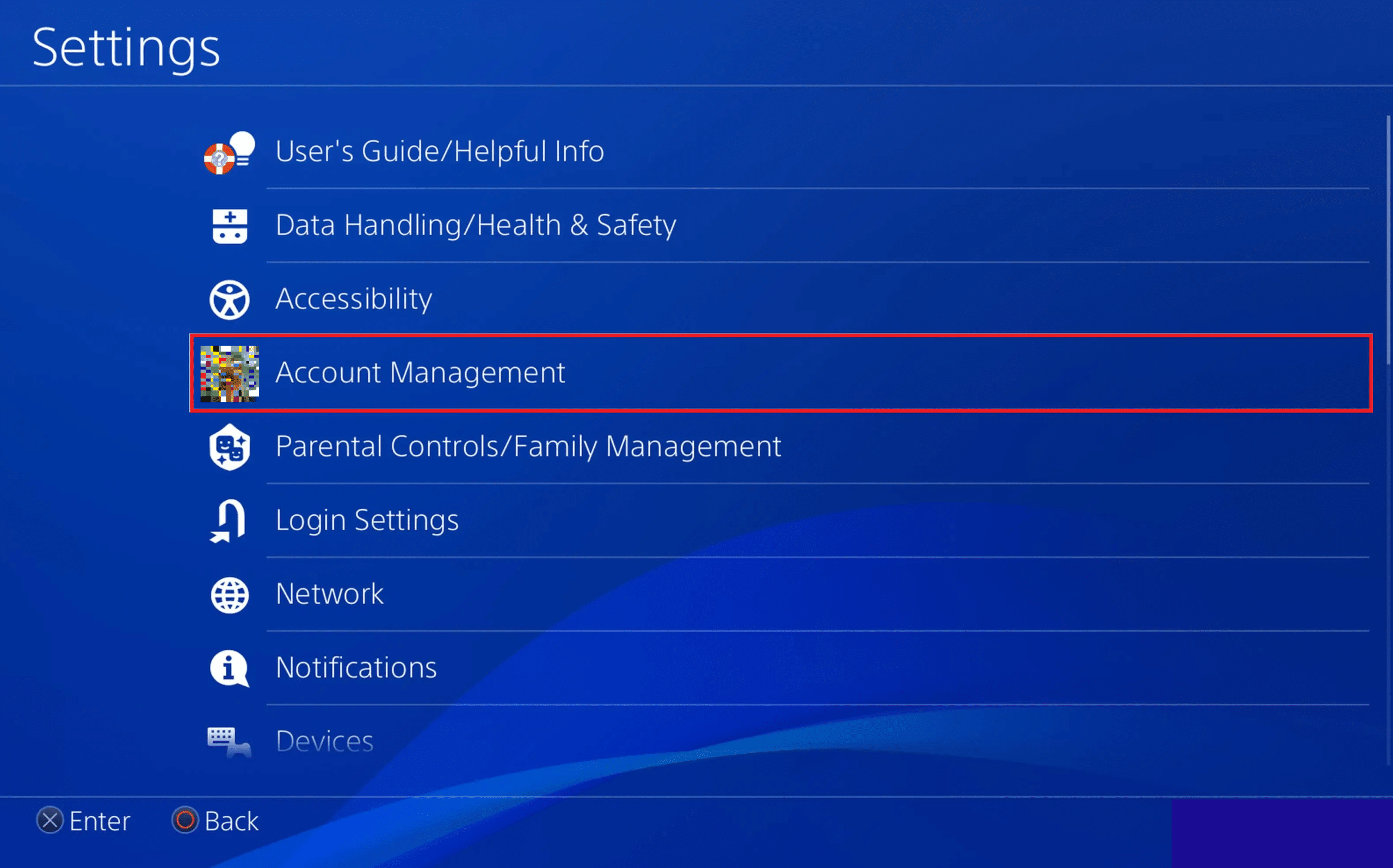
3. Elija Cerrar sesión .
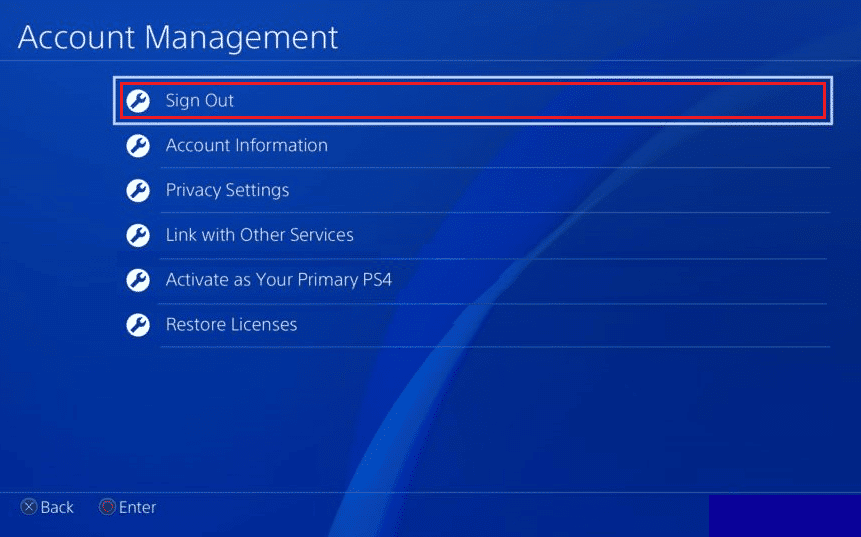
Lea también : Cómo arrancar a alguien sin conexión en PS4
¿Cómo eliminas tu cuenta de la PS4 de otra persona?
Para obtener información sobre cómo eliminar su cuenta de la PS4 de otra persona, siga nuestra guía detallada sobre ¿Cómo elimino mi cuenta de PSN de otra PS4? Obtendrá todas las consultas relacionadas resueltas con pasos detallados.
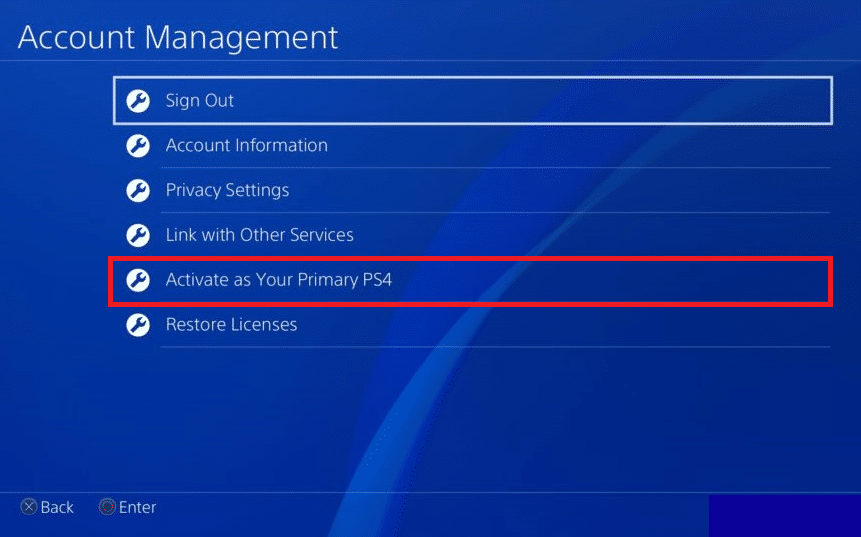
Sigue leyendo este artículo para saber cómo cerrar sesión en todos los dispositivos de PlayStation.
¿Cómo desconecta su cuenta de PSN de otros dispositivos?
A continuación se muestran los pasos para desconectar su cuenta de PSN de otros dispositivos:
Nota : este método eliminará todos los datos existentes sobre el usuario de tu PS4.
1. Abra el menú Configuración en su PS4.
2. Seleccione Configuración de inicio de sesión de la lista.
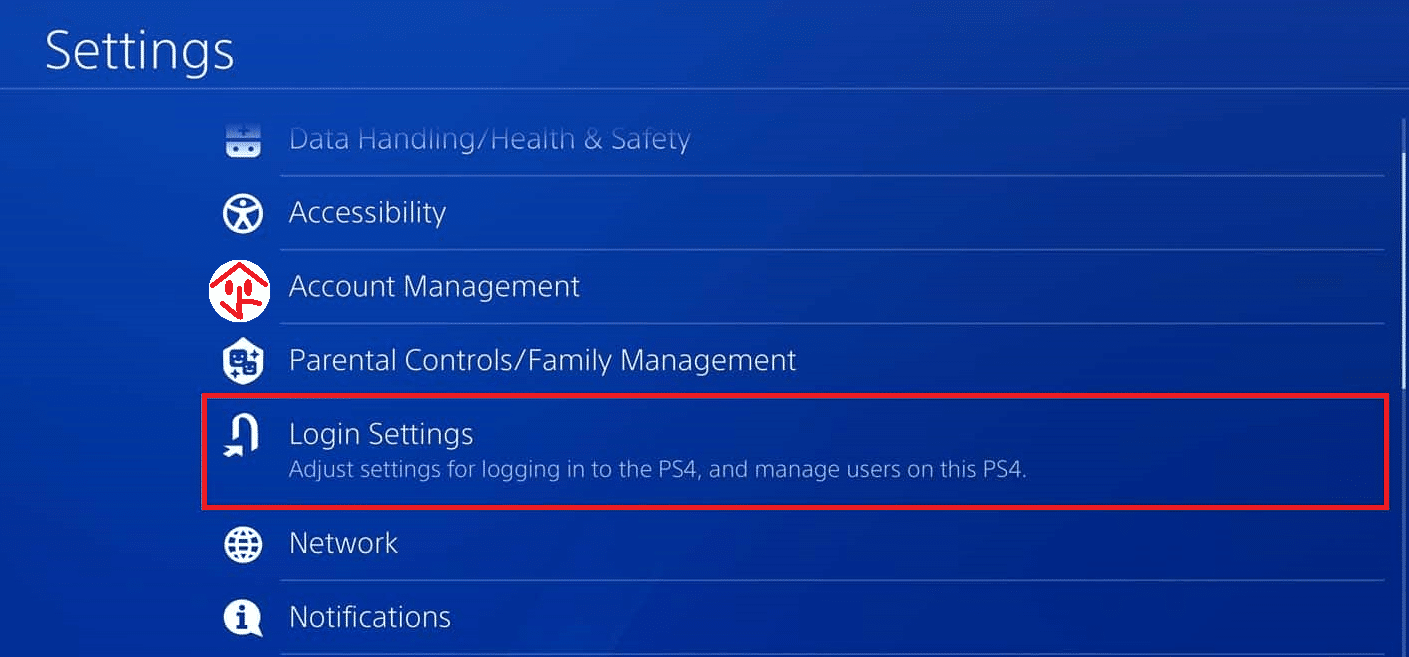
3. Seleccione Administración de usuarios .
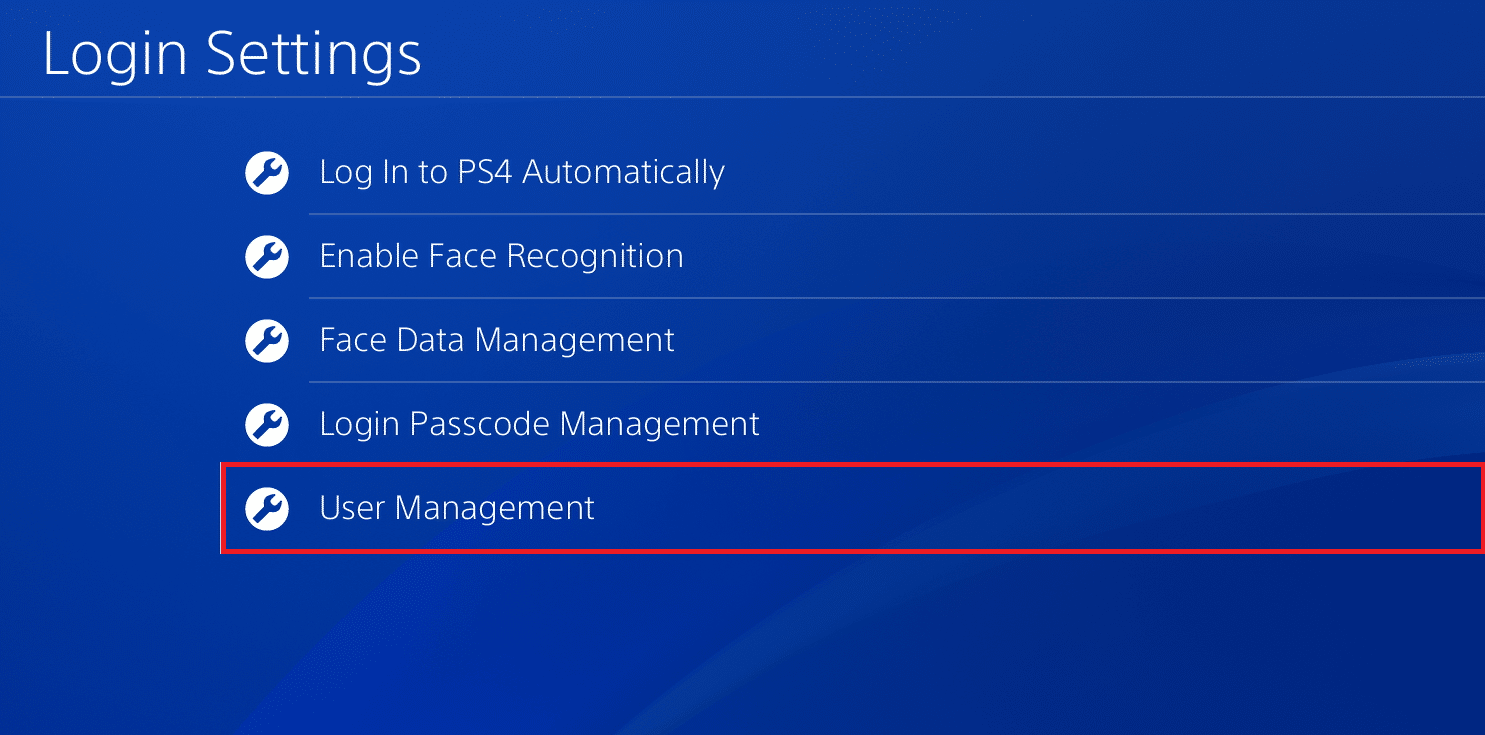
4. Se mostrará una lista de cuentas iniciadas. Elija el usuario deseado que le gustaría eliminar.
5. Seleccione Eliminar usuario para eliminar el acceso a la cuenta de usuario.
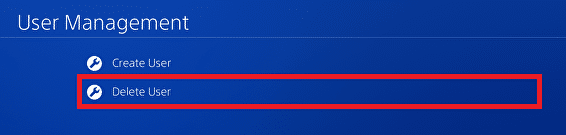
6. Finalmente, elija Eliminar para eliminar esta cuenta de usuario de este dispositivo PS4.
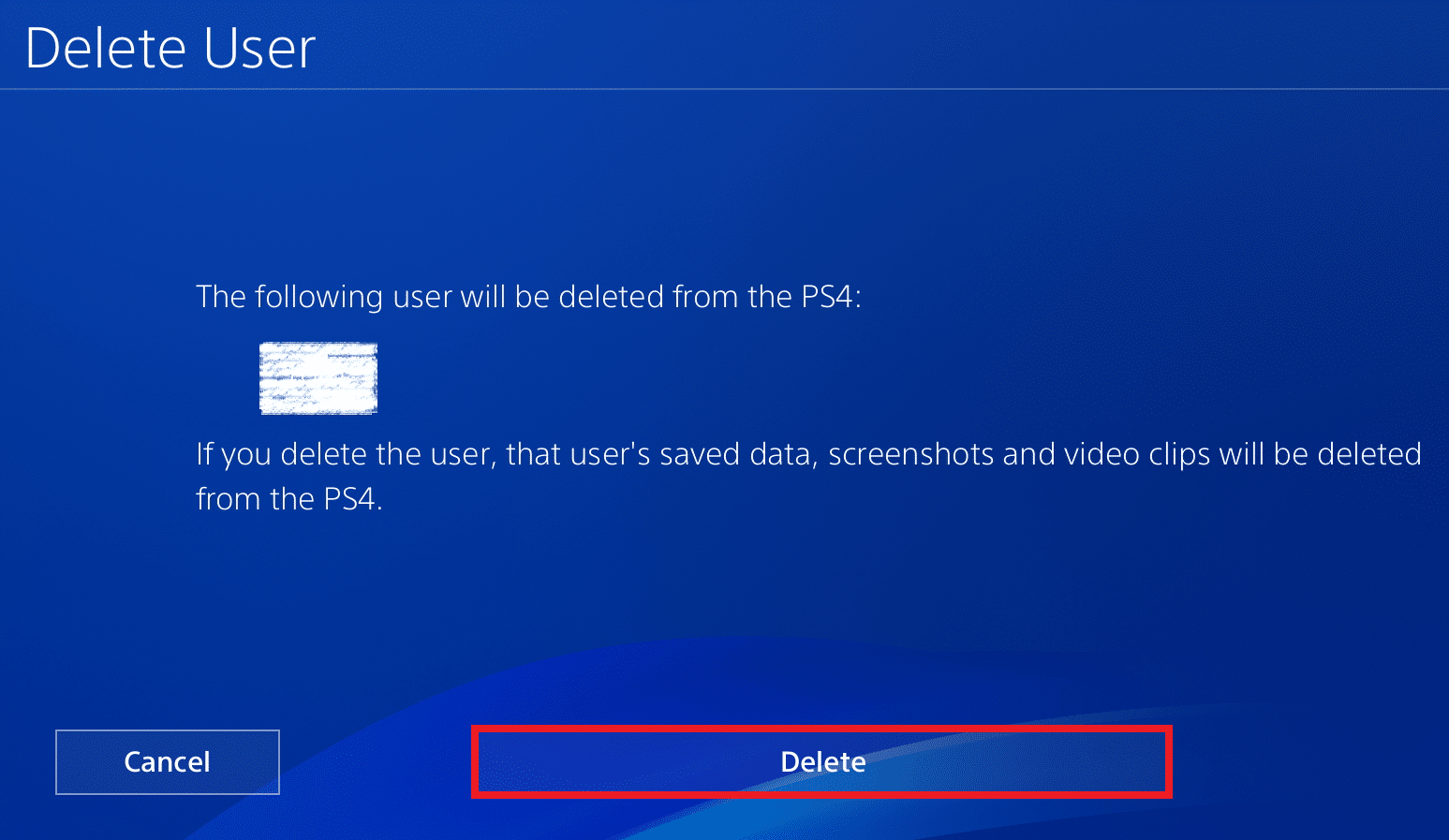
Lea también : ¿Cómo elimino mi cuenta de PSN de otra PS4?
¿Cómo cerrar sesión en todos los dispositivos en Playstation?
Puede cerrar sesión en todos los dispositivos con la ayuda de los siguientes pasos:
1. Vaya al sitio web de Sony Entertainment Network.
2. Inicie sesión con las credenciales de su cuenta de PSN.
3. Haga clic en la opción Seguridad en Cuenta en el panel izquierdo, como se muestra a continuación.
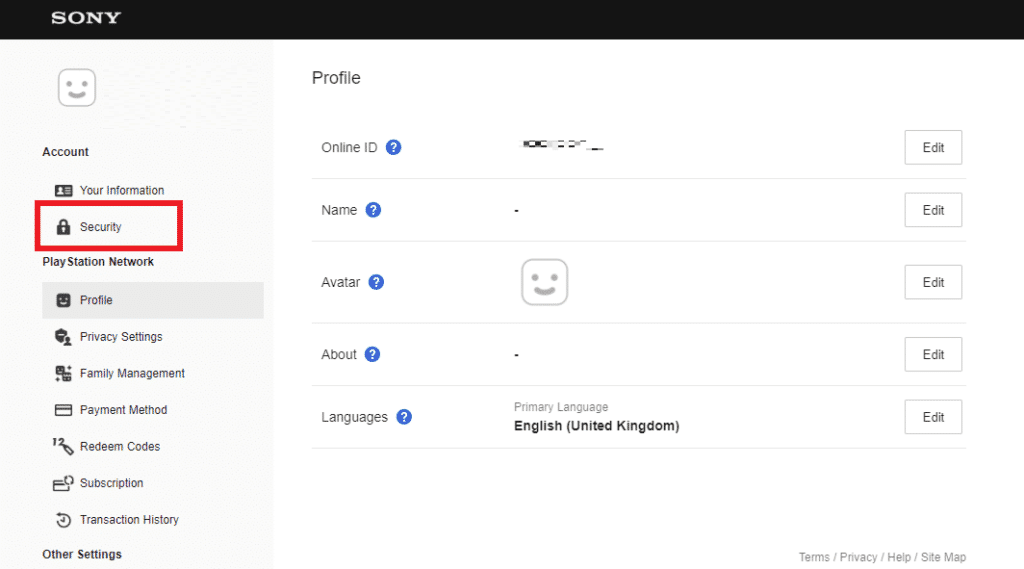

4. Haga clic en la opción Cerrar sesión en todos los dispositivos , como se resalta.
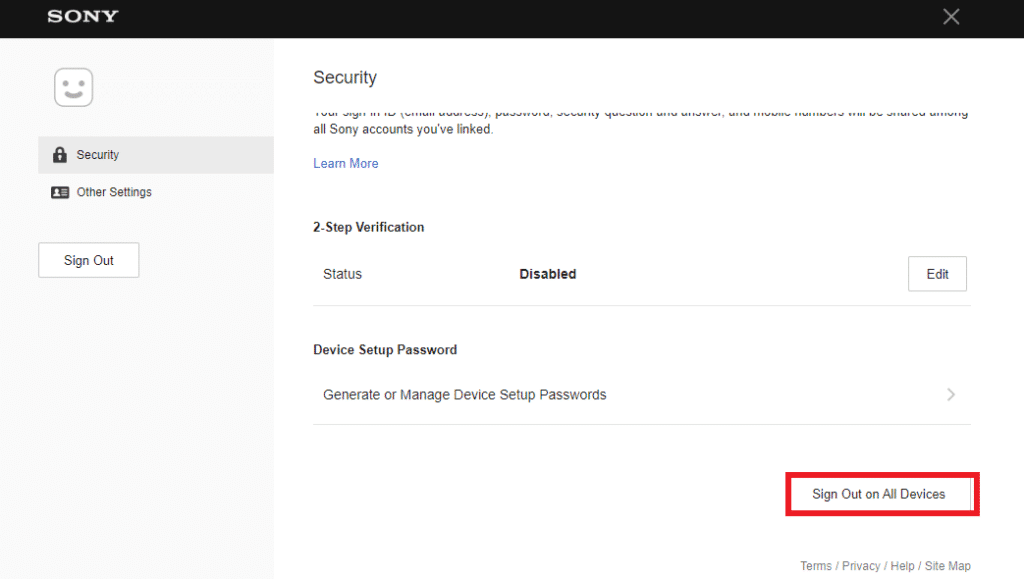
5. Por último, haga clic en Aceptar en la ventana emergente para confirmar.
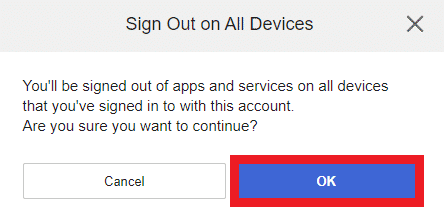
¿Qué sucede cuando desactivas todos los dispositivos en PS4?
Si elige desactivar todos los dispositivos en PS4, ninguno de los dispositivos se puede usar para jugar sus juegos de PS4 . Esto se usa para desconectar a todos los usuarios desconocidos de jugar en la consola de su cuenta.
¿Cómo desactivas una PS4 que no tienes?
Si por casualidad no tiene acceso a su PlayStation y desea desactivar su consola PS4 principal, puede hacerlo iniciando sesión en su cuenta de PlayStation. Veamos los pasos detallados para cerrar sesión en todos los dispositivos de PlayStation a los que no tienes acceso:
1. Abra la página Cuenta y seguridad de PlayStation en su navegador de escritorio y haga clic en Iniciar sesión .
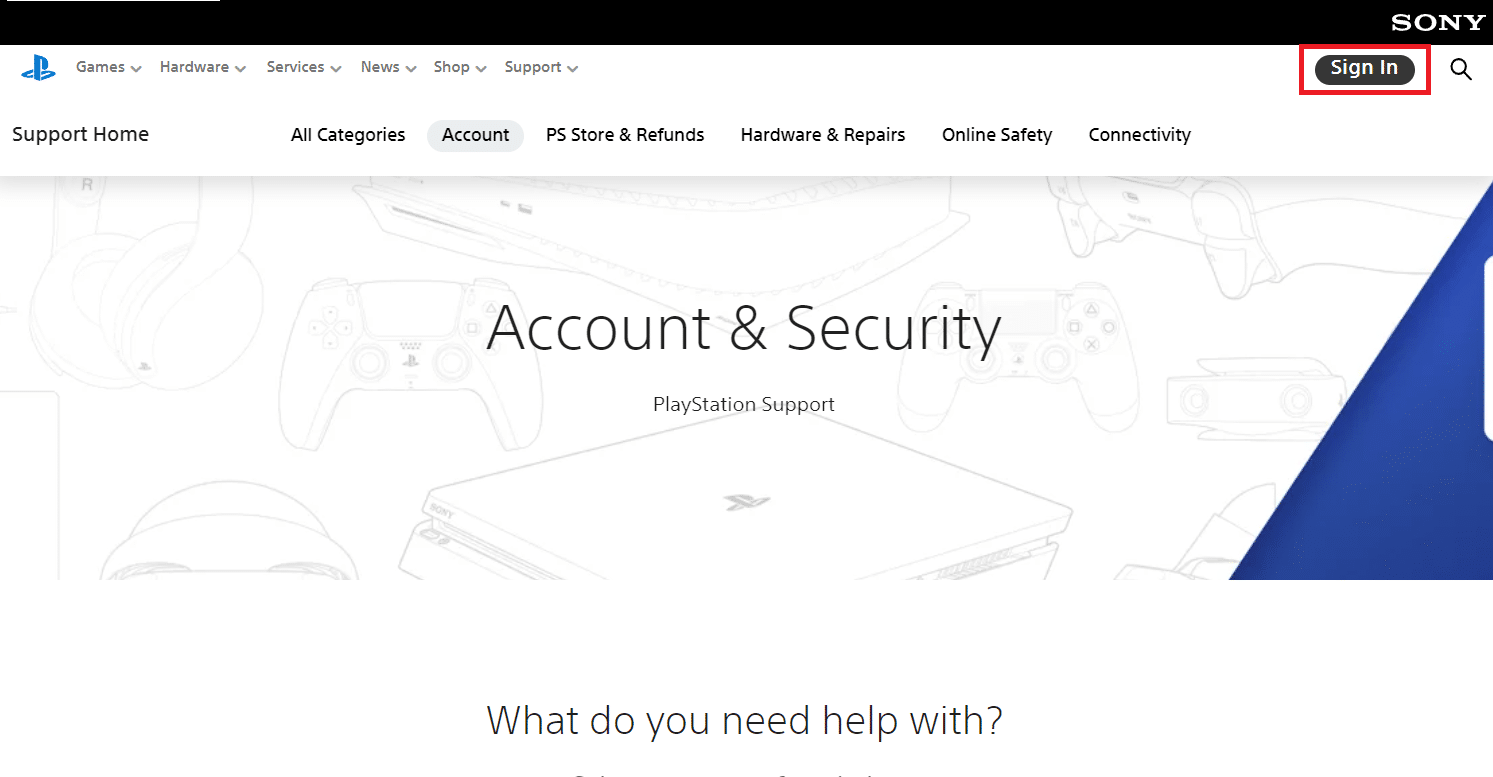
2. Inicie sesión con su ID de inicio de sesión (dirección de correo electrónico) y contraseña .
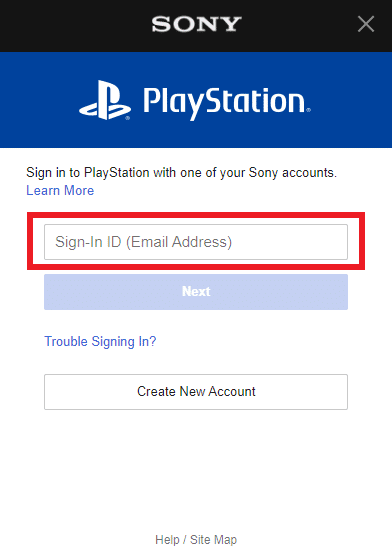
3. Haga clic en el icono Perfil > Configuración de la cuenta , como se muestra.
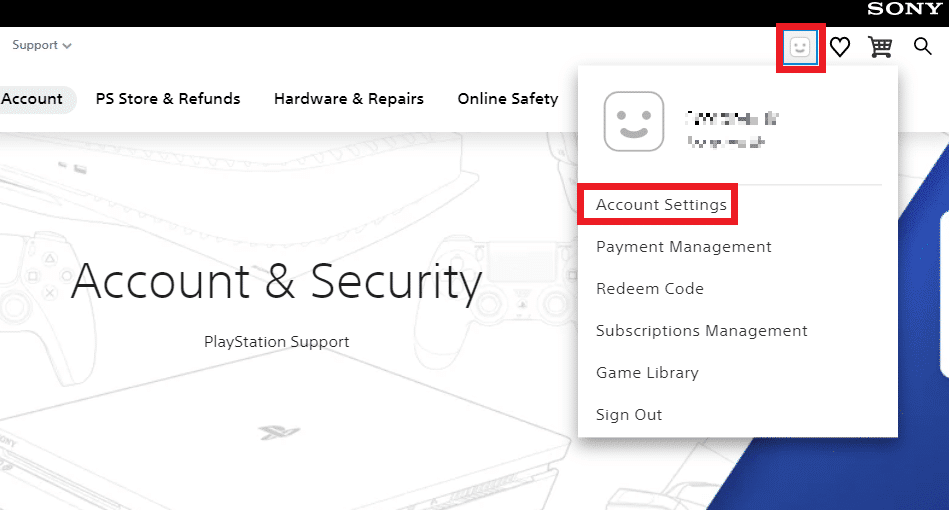
4. Haga clic en Administración de dispositivos en Otras configuraciones en el panel izquierdo.
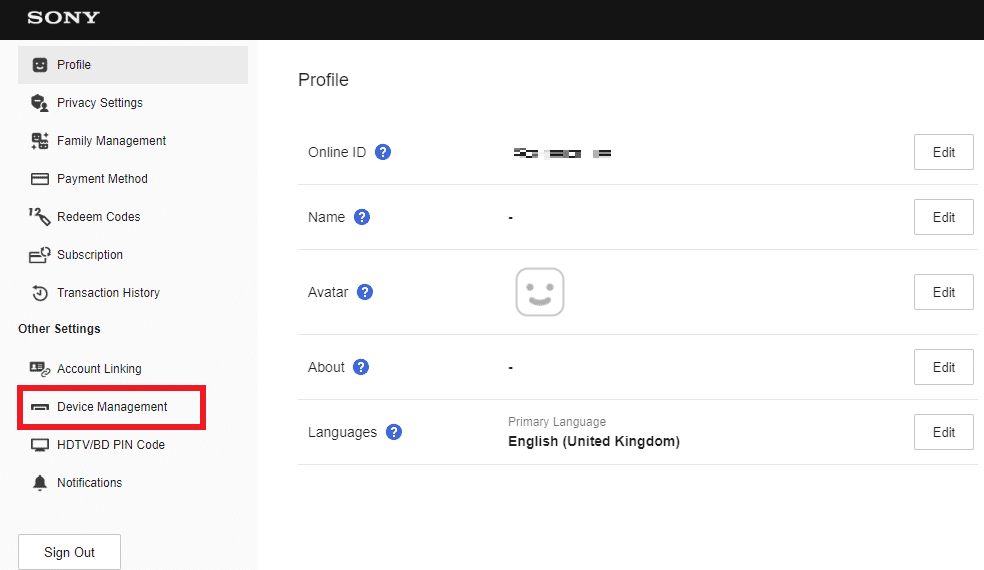
5. Ahora, haga clic en la opción Desactivar todos los dispositivos en Cómo activar o desactivar , como se muestra.
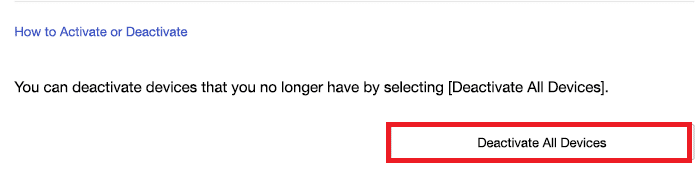
Lea también : Cómo desactivar la consola PS4 principal
¿Cómo se desvincula una aplicación de PS de la consola?
Aunque la aplicación PS es una plataforma útil y bien desarrollada, carece de algunas funciones básicas. Una de ellas es la opción de desvincular. Para desvincular una aplicación de PS de la consola, no tienes una opción específica. Todo lo que puede hacer es desactivar o eliminar las cuentas de su cuenta de PSN. Puede leer y seguir los pasos mencionados anteriormente para hacerlo. Lea este artículo desde el principio para saber cómo cerrar sesión en todos los dispositivos de PlayStation.
¿Cómo puede restablecer su PSN sin correo electrónico?
En caso de que haya perdido su dirección de correo electrónico o contraseña y no pueda acceder a la información, deberá ponerse en contacto con el Soporte de PlayStation para obtener ayuda.
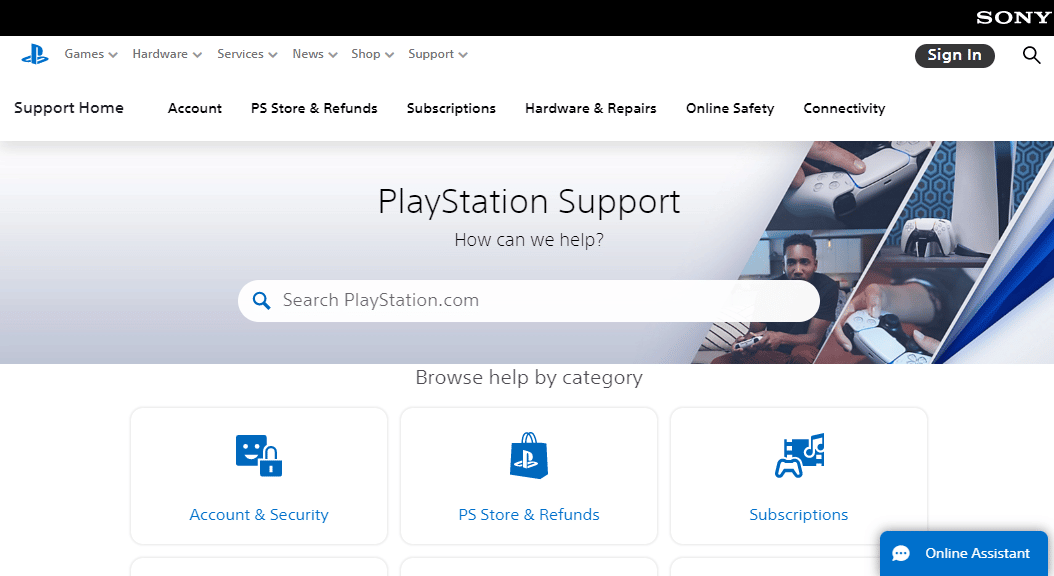
¿Cómo reinicias tu PS4 sin una contraseña?
Para restablecer tu PS4 sin contraseña, sigue estos pasos:
1. Seleccione la opción Configuración en su PS4.
2. Ingrese a Gestión de cuentas .
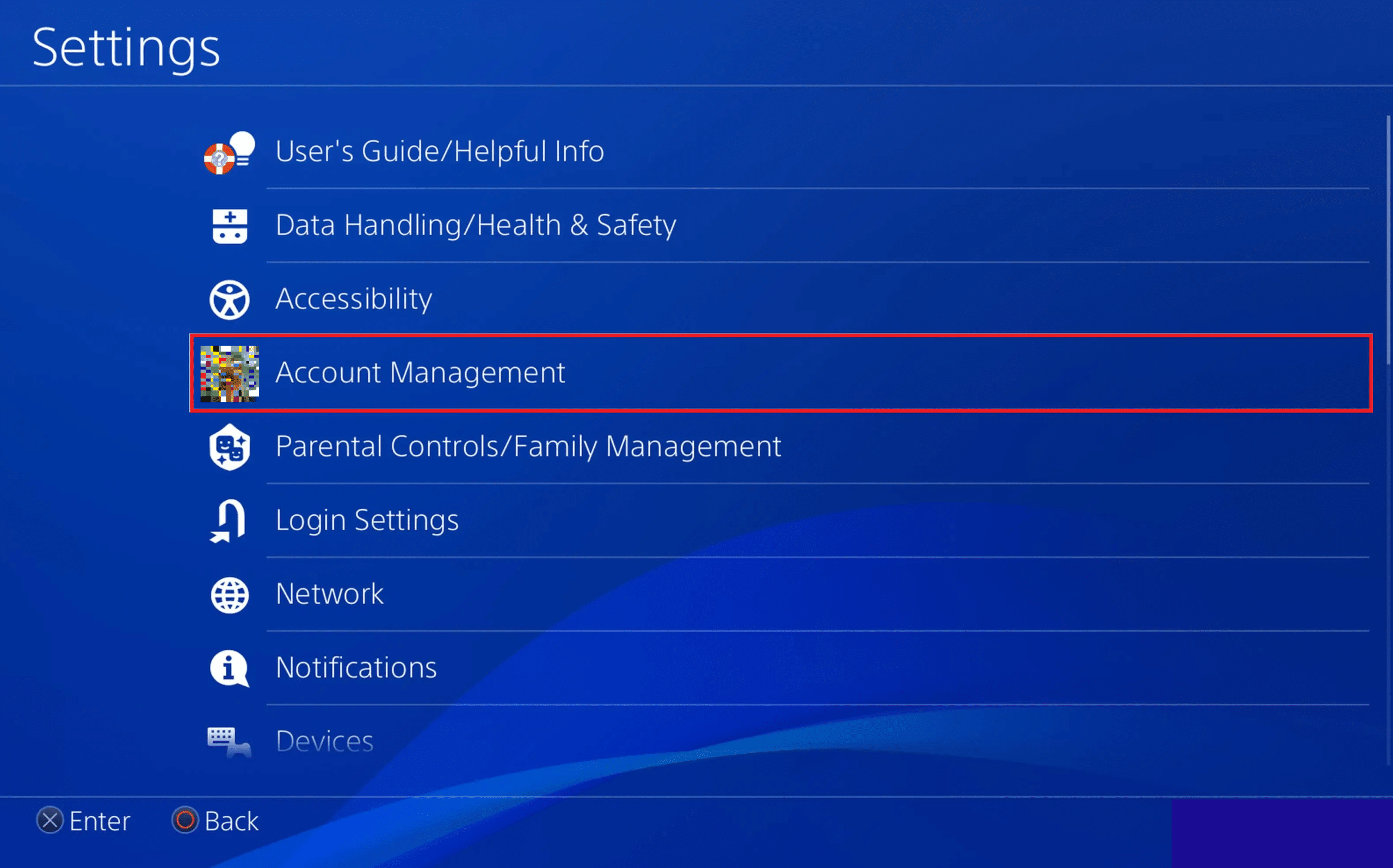
3. Luego, elija la opción Iniciar sesión .
4. Luego, seleccione ¿Olvidó su contraseña? opción desde la parte inferior presionando el botón triangular en su controlador PS4.
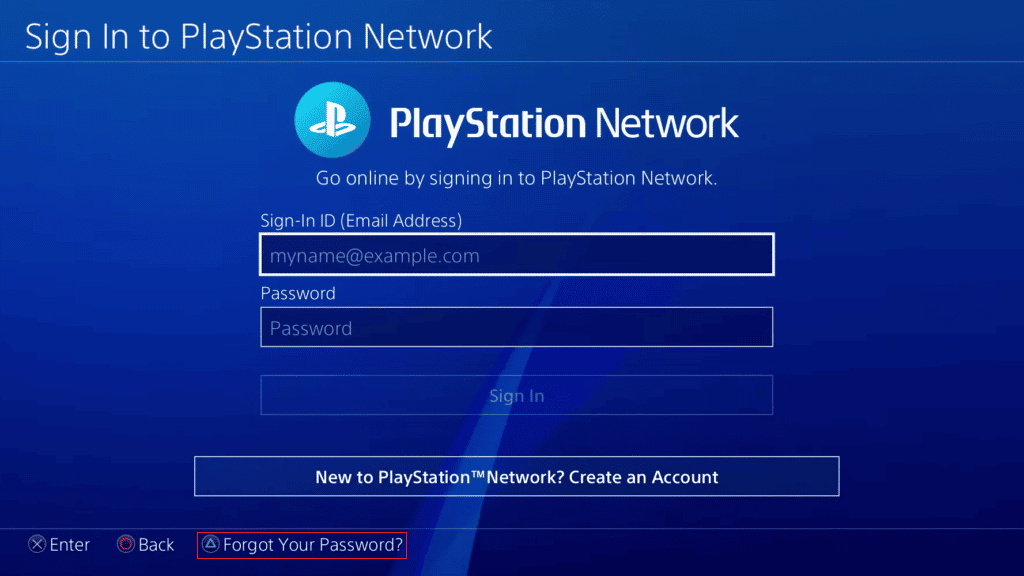
5. Ingrese su ID de inicio de sesión (dirección de correo electrónico) y seleccione Siguiente .
6. Luego, desde la bandeja de entrada de su correo electrónico, localice y abra el correo electrónico recibido de PlayStation .
7. Haga clic en el enlace Cambiar contraseña del correo electrónico.
8. Ahora, ingrese y confirme su nueva contraseña y haga clic en Aceptar . Su contraseña se restablecerá.
9. Finalmente, inicie sesión en su cuenta de PSN en su PS4 con la nueva contraseña .
Recomendado :
- Cómo restablecer el cargador inalámbrico Mophie
- Cómo cambiar el número de teléfono en PS4
- Cómo cerrar sesión en Fortnite PS4
- ¿Cómo puedes cambiar tu correo electrónico en PS4?
Entonces, esperamos que haya entendido cómo cerrar sesión en todos los dispositivos en PlayStation con los pasos detallados para su ayuda. Puedes hacernos saber cualquier duda o sugerencia sobre cualquier otro tema sobre el que quieras que hagamos un artículo. Déjalos en la sección de comentarios a continuación para que los sepamos.
